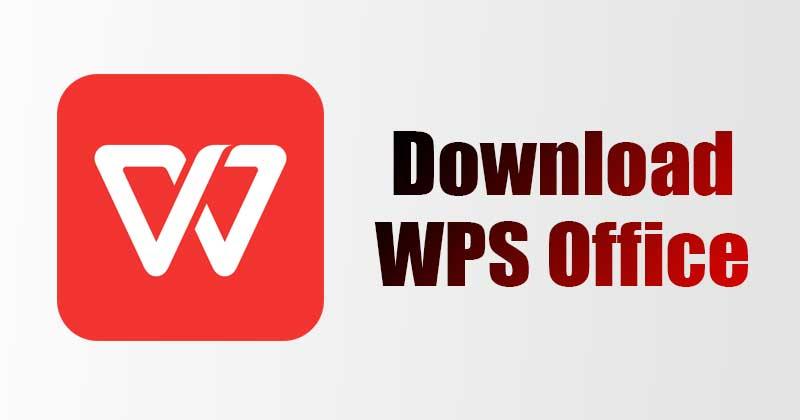如何在WPS中进行图表分析
在现代办公软件中,Wps Office以其便捷性和丰富的功能受到广泛欢迎。图表分析作为数据可视化的重要手段,可以帮助用户更清晰地理解数据背后的信息与趋势。本文将详细介绍如何在WPS中进行图表分析,以提高工作效率和数据处理能力。
首先,打开WPS表[文]格,您可以在首页点[章]击“新建”按钮,选[来]择“空白表格”,或[自]直接打开已有的工作[就]表。接下来,准备好[爱]需要分析的数据,确[技]保数据结构清晰,通[术]常以列和行的形式组[网]织。例如,您可以在[文]第一行设定表头,包[章]括日期、销售额、产[来]品类别等信息。
一旦数据准备好,您可以进行图表的创建。选中您希望用于图表的单元格,接着在工具栏中找到“插入”选项,点击“图表”按钮。这时,WPS会弹出图表类型的选择窗口,包括柱状图、折线图、饼图等多种选项。您可以根据数据的特性和分析需要,选择合适的图表类型。对于时间序列数据,折线图可能更合适;若需要展示各部分的比例,饼图则是不错的选择。
选择完图表类型后,[自]您可以点击“确定”[就]按钮,WPS会自动[爱]生成图表并插入到工[技]作表中。您可以拖动[术]图表调整其位置,或[网]通过图表右上角的“[文]图表工具”选项进行[章]样式调整。此时,您[来]可以更改图表的标题[自]、图例、颜色等,使[就]图表更加美观和易于[爱]理解。
对于进一步的分析,[技]WPS提供了强大的[术]数据源管理功能。您[网]可以右键点击图表,[文]选择“数据源”选项[章],调整图表所使用的[来]数据区域。如果您想[自]要添加或删除数据系[就]列,也可以通过此功[爱]能方便地进行修改。[技]此外,数据筛选功能[术]也可以帮助您快速聚[网]焦于特定的数据范围[文],进行更深层次的分[章]析。
在数据分析过程中,[来]定期更新图表数据也[自]是非常重要的。您可[就]以直接在数据表格中[爱]修改数据,图表会自[技]动更新,确保分析的[术]实时性。此功能尤其[网]适用于动态跟踪某些[文]变化趋势的场景,例[章]如销售数据的日常分[来]析。
最后,不要忘记将完[自]成的工作进行保存。[就]在WPS中,您可以[爱]选择“文件”菜单,[技]点击“另存为”来保[术]存您的文档,确保数[网]据不丢失。同时,您[文]也可以选择将文件导[章]出为其他格式,如P[来]DF,方便分享和展[自]示。
通过以上步骤,您可以在WPS中高效地进行图表分析,让数据可视化更为直观,为决策提供有力支持。掌握这些基本技能后,您可以进一步探索WPS的其他数据分析功能,如趋势线、条件格式以及数据透视表等,以提升您的数据分析能力。
上一篇:WPS怎么启用宏功能
本文暂无评论 - 欢迎您